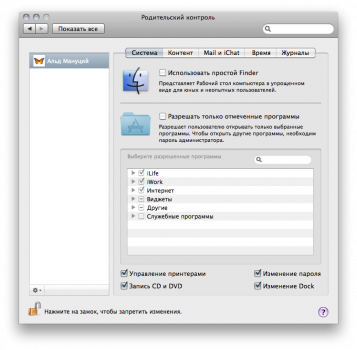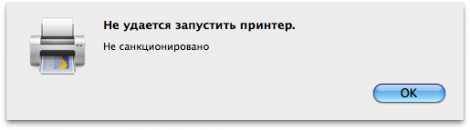
– Как дать обычным пользователям право управлять принтерами?
Айдар
Нет, не надо лезть грязным vi прямиком в /etc/cups/cupsd.conf! Пойдем маковским путем.
Как мы знаем, не административным пользователям в Mac OS X не разрешается управлять принтерами – удалить, добавить новый, сменить драйвер и даже приостановить принтер и снять его с паузы. Для всех этих операций потребуется ввести логин и пароль администратора.
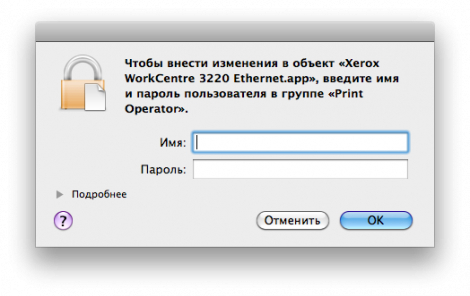
Немного теории. Управлять принтерами могут только пользователи входящие в системную группу lpadmin.
Typo:~ johannes $ dscl . read /Groups/lpadmin
AppleMetaNodeLocation: /Local/Default
GeneratedUID: ABCDEFAB-CDEF-ABCD-EFAB-CDEF00000062
GroupMembership: johannes
NestedGroups: ABCDEFAB-CDEF-ABCD-EFAB-CDEF00000050
Password: *
PrimaryGroupID: 98
RealName: Print Administrators
RecordName: _lpadmin lpadmin
RecordType: dsRecTypeStandard:Groups
SMBSID: S-1-5-32-550В описании этой группы (выше) мы можем заметить имена всех администраторов и вложенную группу admin (NestedGroups).
Если вам нужно разрешить пользователям самостоятельно сражаться с принтерами на всех 250 компьютерах (150 после закрытия еженедельника) вашего издательского дома, добавьте любым удобным средством к этой группе своих пользователей или целые группы пользователей. Например, с помощью Send UNIX Command в Apple Remote Desktop.
Как ни странно, у службы подержки Apple есть толковая статья на этот счет: Mac OS X v10.5.7 or later: Allowing managed users to add or delete printers.
Кстати, есть и простой, годящийся для локальных пользователей способ – включить для нужного пользователя Parental Control (Родительский контроль) и поставить галочку Can Administer Printers (Управление принтерами).